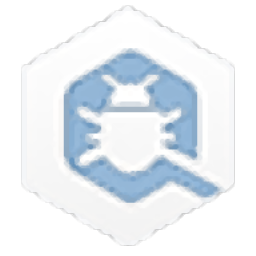K7 Antivirus Plus(安全与隐私防护软件)
v14.20232 免费版- 软件大小:178.55 MB
- 更新日期:2020-05-18 11:49
- 软件语言:简体中文
- 软件类别:系统安全
- 软件授权:免费版
- 软件官网:待审核
- 适用平台:WinXP, Win7, Win8, Win10, WinAll
- 软件厂商:

软件介绍 人气软件 下载地址
K7 Antivirus Plus是一款非常实用的安全和隐私软件,该防病毒软件为家用计算机提供病毒清除服务;它易于使用并且高效地检测和阻止在线威胁,包括恶意软件,间谍软件,特洛伊木马和病毒;它提供自动更新以防御最新威胁;一旦启动,用户就可以开始实时扫描以搜索对其计算机的任何潜在威胁;该程序还可以扫描其传入或传出的电子邮件和附件,以检查在线威胁;其间谍软件防护该功能提供了针对被感染程序的安全性,它可以防止不必要的广告软件,键盘记录程序,rootkit,木马和蠕虫的安装;使用此工具,用户将获得增强和非常快速的计算机扫描体验;需要的用户可以下载体验
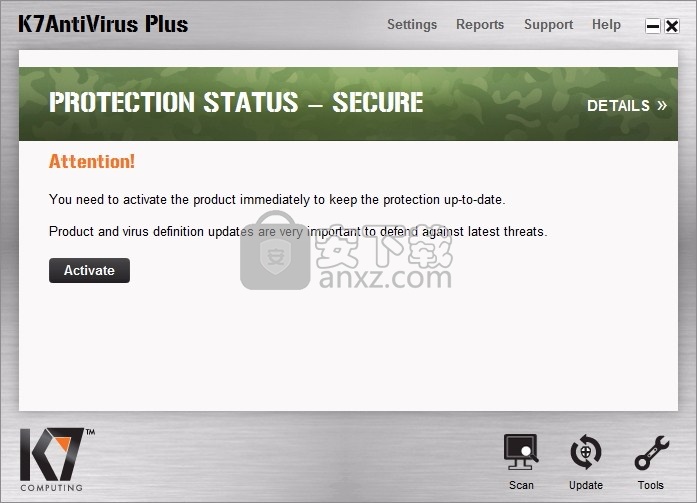
新版功能
1、自动更新-确保最新的病毒数据库。实时扫描-始终扫描您的计算机是否存在任何潜在的病毒威胁。
2、电子邮件扫描-自动扫描所有传入和传出的电子邮件及附件,以查找电子邮件传播的病毒和恶意软件攻击。
3、间谍软件防护-保护您的计算机免受木马,蠕虫,rootkit,广告软件,键盘记录程序之类有害程序的侵害,以防止其自行安装。
4、增强且最快的扫描引擎,可保护您的PC免受病毒威胁和恶意软件的侵害。
软件功能
自动保护-Windows启动时加载到内存中,并在您工作时提供连续保护;并监视系统中是否有可能表明正在威胁的异常症状
全面的按访问保护-通过扫描打开,执行或保存的每个文件来提供最大的保护;并防止打开或执行受感染的文件
全面的在线电子邮件保护-检查所有传入和传出的电子邮件,从而全面保护免受电子邮件传播的威胁
即时通讯保护-扫描和检测电子邮件和即时通讯附件中的病毒
木马保护-检测木马程序的活动并恢复木马修改过的系统文件
食肉动物按下载阻止-检测和阻止许多零日浏览器漏洞,包括自动下载恶意软件
Carnivore零日威胁阻止-Carnivore,一种新的主动防御机制,使该产品可以检测和阻止基于PDF的漏洞的零日攻击
系统安全设置保护-防止未经授权更改系统安全设置
设备阻止-允许您设置对外部设备(例如USB棒,CD / DVD,软盘)的读/写/执行访问
AutoScan USB-插入USB磁盘后立即对其进行扫描
自动运行保护-自动运行保护禁用计算机上所有可移动驱动器的自动运行功能
USB疫苗接种-此功能可确保在对USB驱动器进行“疫苗接种”后,不会自动感染使用自动运行机制在其上使用过的任何PC
USB密码保护-允许您在访问设备类型之前在安装产品的系统上设置密码保护
间谍软件和广告软件的保护-检测并清除从Internet下载程序时秘密安装的间谍软件,广告软件,键盘记录程序和其他Internet威胁
软件特色
漏洞扫描程序-检测并通知用户有关容易被攻击者用来破坏系统的易受攻击的应用程序模块
漏洞修补程序-识别漏洞并提供针对漏洞修补系统的步骤
K7引导CD-K7产品CD现在可以用作可引导应急光盘,以在系统由于恶意软件感染而无法以正常模式引导时扫描系统并清除病毒。
桌面更新管理器-此功能允许您使用一个桌面更新管理器在一个系统中下载更新并将更新推送到其他系统
自动威胁处理-自动修复或删除受感染的文件和其他威胁,例如特洛伊木马,蠕虫和间谍软件
自动更新-自动更新和安装病毒和垃圾邮件定义文件的副本
RootKits扫描程序-对rootkit的深度扫描可用于一般性地扫描系统中的rootkit。
跟踪cookie-浏览器存储在计算机上的信息的位,使网站可以唯一地标识用户。
游戏模式-开启游戏模式后,该产品不会显示警报或弹出消息,并允许您无间断地玩游戏。
不需要的注册表项-扫描Windows注册表以查找恶意程序或有害程序遗留下来的注册表项。
扫描有害文件-扫描恶意程序或有害程序留下的残留文件。
密码保护-用户现在可以选择设置密码以更改设置,禁用功能和卸载产品
工具-产品随附许多有用的工具,例如Windows Temp文件清理器,Internet Temp清理器,USB疫苗接种,虚拟键盘等。
安装步骤
1、用户可以点击本网站提供的下载路径下载得到对应的程序安装包
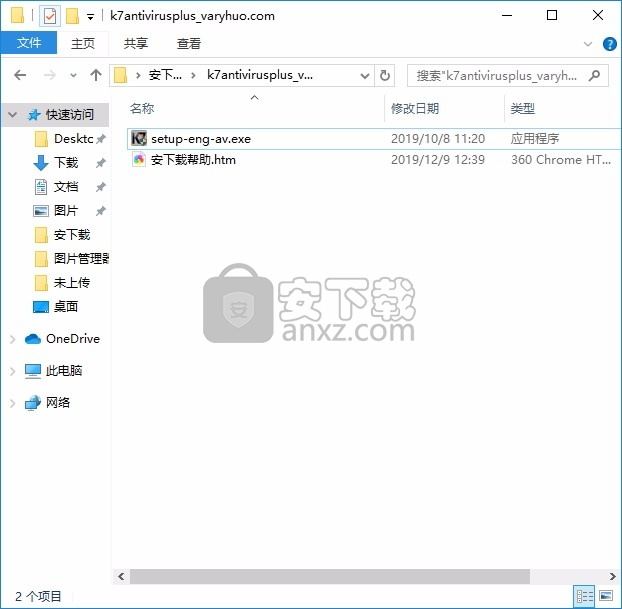
2、只需要使用解压功能将压缩包打开,双击主程序即可进行安装,弹出程序安装界面
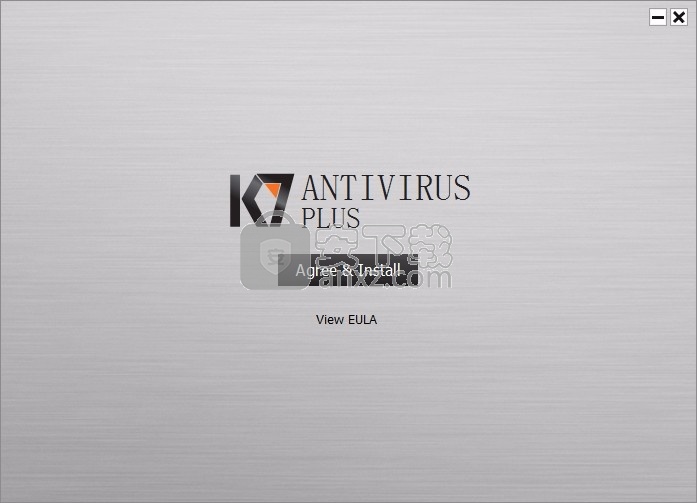
3、同意上述协议条款,然后继续安装应用程序,点击同意按钮即可
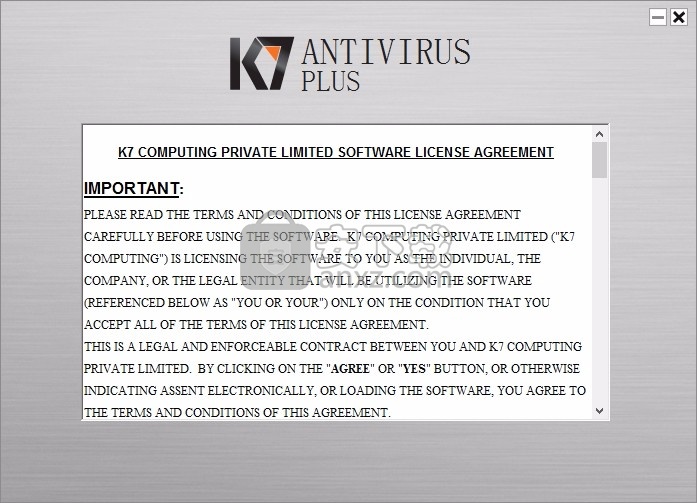
4、弹出应用程序安装进度条加载界面,只需要等待加载完成即可
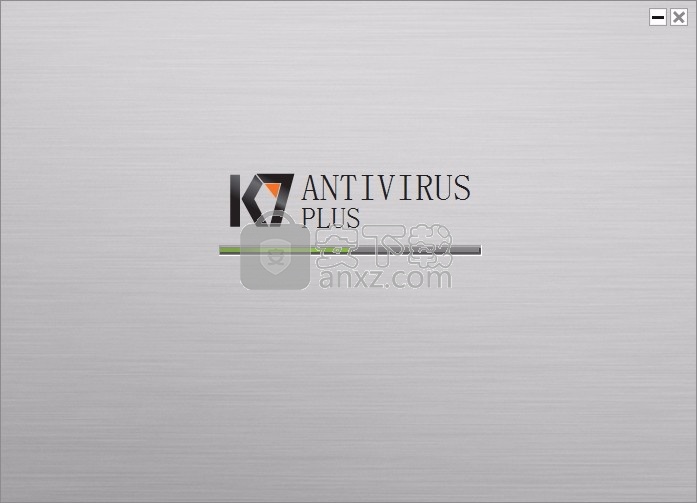
5、根据提示点击安装,弹出程序安装完成界面,点击完成按钮即可
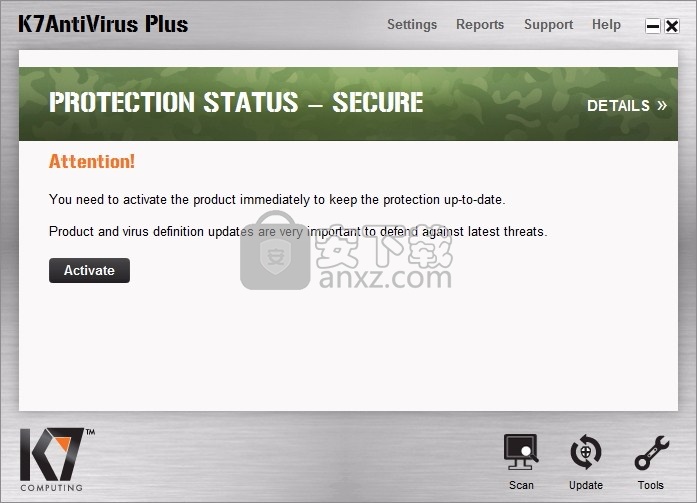
使用说明
互联网使您可以访问大量信息和商机,但同时也使您的计算机面临许多我们大多数人都不知道的安全威胁和隐私侵害。 Internet威胁不再仅限于病毒;它们扩展到间谍软件,恶意活动代码,垃圾邮件,黑客攻击等。只要计算机连接到Internet,它就会成为黑客的潜在目标。通过使用间谍软件,蠕虫和特洛伊木马之类的工具,计算机黑客可以在不知情的情况下窥探私人记录,窃取机密信息并控制您的计算机。复杂且快速传播的Internet威胁利用了软件和操作系统漏洞,并通过使用多种黑客技术进行传播。
现代Internet威胁需要对传统的基于特征码的病毒和间谍软件进行保护的系统中的主动保护和监视各种软件行为。 K7AntiVirus Plus是功能强大但易于使用的全面安全解决方案,可提供针对新型威胁的防护。它是一个集中管理的解决方案,包括紧密集成的病毒防护,间谍软件防护,垃圾邮件防护,身份防护和防火墙。
K7AntiVirus Plus可帮助您保护计算机免受新出现的威胁的侵害,例如网络病毒,垃圾邮件,不适当的内容和间谍软件,这些威胁可能会危害您的隐私。它使您可以完全控制进出计算机的通信。
打开主控制台您可以通过以下任意一种方式启动K7AntiVirus Plus:
单击开始->程序-> K7AntiVirus Plus-> K7AntiVirus Plus
双击系统任务栏中的图标
右键单击系统任务栏中的图标,然后单击“打开K7AntiVirus Plus”选项
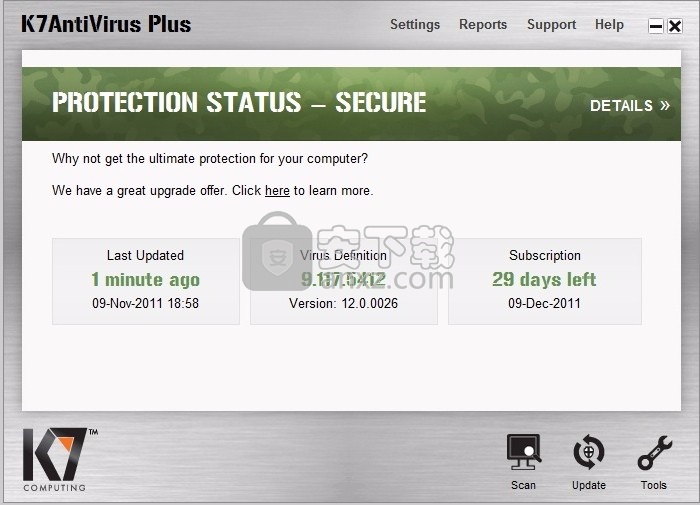
主控制台概述下图说明了K7AntiVirus Plus主控制台的布局。
主控制台在屏幕底部有四个不同的区域-菜单栏,状态栏,通知区域和常用任务。
菜单栏包含四个菜单-设置,报告,支持和帮助。
设置菜单允许用户管理/访问产品设置。用户可以管理隔离区,查看/撤消系统监视器事件,并可以通过“报告”菜单访问“常规报告”。用户可以激活/更新他们的产品,访问“我的帐户”页面,并使用“支持”菜单查看注册详细信息。
状态栏显示产品的总体保护状态。
通知区域显示有关最近更新的日期和时间,病毒定义信息和订阅状态的信息。
任务部分包含指向扫描,更新和工具的链接
可以从“工具”选项卡访问一些有用的工具,例如Windows Temp Cleaner,USB疫苗接种,虚拟键盘等。
卸载K7AntiVirus Plus在卸载K7AntiVirus Plus之前,请将隔离的文件还原到安全位置,例如标记为软盘或CD。
注意:
要卸载K7AntiVirus Plus,您必须以管理员身份登录。 另外,删除软件后,您将需要重新启动计算机。
删除K7AntiVirus Plus:
单击开始->设置->控制面板。
在控制面板中,双击“添加或删除程序”选项。
在“当前安装的程序”列表中选择“ K7AntiVirus Plus”,然后单击“删除”。
请按照屏幕上的说明删除软件。
管理设置K7AntiVirus Plus可帮助您保护计算机免受新出现的威胁的侵害,例如网络病毒,垃圾邮件,不适当的内容和间谍软件,这些威胁可能会危害您的隐私。它使您可以完全控制进出计算机的通信。
K7AntiVirus Plus在安装过程中采用默认出厂设置,您无需执行任何其他操作即可保持受到保护。但是,K7AntiVirus Plus允许您自定义防火墙设置,备份计划或自定义扫描或保护设置。
设置选项卡允许您自定义K7AntiVirus Plus的不同设置。您对设置所做的更改可以在需要时备份和恢复。
备份现有的K7AntiVirus Plus设置:
打开K7AntiVirus Plus主控制台。
单击设置->常规设置
单击“备份现有设置”选项。将打开“选择或输入要备份的文件名”对话框。
找到您要在其中保存文件的文件夹,然后输入文件的名称。设置将保存到.dat文件。
恢复保存的K7AntiVirus Plus设置:
打开K7AntiVirus Plus主控制台。
单击设置->常规设置
单击从备份还原选项。将打开“选择或输入要从中还原的文件名”对话框。
找到具有所需设置的文件(.dat),然后单击“打开”。
注意:
保存设置时,它们将保存到.dat文件中。
您可以将K7AntiVirus Plus设置恢复为安装过程中加载的设置。
要加载安装设置:
打开K7AntiVirus Plus主控制台。
单击设置->常规设置。
单击加载安装设置选项。系统警告您现有设置将被丢弃,并要求您确认操作。
如果选择是,设置将恢复为默认出厂设置。
注意:
您将需要重新引导计算机才能使更改生效。
设置密码可以使用密码保护K7AntiVirus Plus设置。 它可以防止未经授权访问产品设置。
要为设置设置密码保护,请执行以下操作:
打开K7AntiVirus Plus主控制台。
单击设置->常规设置
选择选项需要密码访问以更改设置并禁用保护。
选择选项单击此处更改或设置密码以设置您选择的密码。
密码保护alert产品已启用密码保护。
您可以执行以下操作:
在警报窗口中提供的文本框中提供您为产品设置的管理员密码。 这使您可以访问/更改产品的配置设置。
如果在注销Windows帐户之前不希望提示您输入产品管理员密码,请选中“在我注销之前不要再次提示”复选框。
注意:
请记住密码。 万一忘记密码,将无法找回。 您将需要删除并重新安装产品。
自动检查更新您可以将产品配置为自动检查保护更新。新更新发布在K7 Computing网站上。如果将产品配置为自动检查更新,则只要Internet连接可用,它将从K7 Computing网站获取新更新,而无需您的干预。产品将每五分钟检查一次更新,成功更新后,它将在三个小时后再次连接到K7 Computing站点以检查更新。
要将产品配置为自动检查更新:
打开K7AntiVirus Plus主控制台,然后单击页面底部的“更新”图标。
单击配置更新。将打开“选项”对话框。
选中自动检查更新复选框。
您可以选择检查更新的顺序:
仅使用Internet-这将直接从K7Computing网站下载更新。
使用Internet,如果不存在,则使用K7Local Update Server-直接从网站检查更新文件,如果无法连接网站,则从指定的本地更新服务器检查更新。您可以在下面提供的空间中指定此本地更新服务器的地址和端口。
仅使用本地更新服务器-这将从指定的本地更新服务器获取更新。未直接连接到Internet的系统可以从本地更新服务器获取更新。
使用K7Local Update Server,如果不存在,则使用Internet-检查本地服务器的最新更新。如果无法连接到本地更新服务器,则将检查K7Computing服务器是否有更新。
如果您的Internet连接是通过代理服务器进行的,请选中“通过代理服务器访问Internet”复选框,然后在提供的字段中输入代理服务器的详细信息。
如果需要指定本地更新服务器,则在提供的空间中指定本地K7Update服务器地址和端口号。
单击“确定”关闭“选项”对话框。
确保您已连接到Internet,然后单击“立即运行更新”。您的产品将连接到K7 Computing网站并下载更新。显示一条指示更新状态的消息。
您的产品必须具有有效的许可证才能更新您的产品。如果您的许可期限已过,则会被警告。
使用桌面更新管理器如果在所有安装K7AntiVirus Plus的系统中没有Internet连接,则可以通过桌面更新管理器下载更新,
然后所有安装了K7AntiVirus Plus的系统都可以从此更新管理器系统获取更新。
要将系统配置为桌面更新管理器:
单击开始->所有程序-> K7AntiVirus Plus->本地更新服务器->启动服务器
停止将系统用作桌面更新管理器:
单击开始->所有程序-> K7AntiVirus Plus->本地更新服务器->停止服务器
要配置其他系统以从桌面更新管理器中获取更新,请执行以下操作:
打开K7AntiVirus Plus主控制台,然后单击页面底部的“更新”图标。
单击配置更新。将打开“选项”对话框。
在“选择序列”部分下,选择“仅使用K7本地更新服务器”。
在提供的空间中指定本地K7Update服务器地址和端口号。
单击“确定”关闭“选项”对话框。
单击立即运行更新,以立即检查本地更新服务器中的更新。
手动检查更新随时执行产品的手动更新,以确保您使用的是最新的保护更新。 此外,建议您在有威胁爆发时,或者怀疑计算机受到感染且扫描未检测到任何威胁时,执行手动更新。
要手动检查更新:
打开K7AntiVirus Plus主控制台,然后单击页面底部的“更新”图标。
确保您已连接到Internet,然后单击“立即运行更新”。 您的产品将连接到K7 Computing网站并下载更新。 显示一条指示更新状态的消息。
您的产品必须具有有效的许可证才能更新您的产品。 如果您的许可期限已过,则会被警告。
产品更新后,您将需要关闭所有打开的应用程序并重新启动计算机,以使更新生效。
禁用自动更新为了获得最大保护,建议您将K7AntiVirus Plus配置为自动下载并安装更新。 但是,如果要手动更新产品,则可以禁用自动更新功能。
要禁用自动更新:
打开K7AntiVirus Plus主控制台,然后单击页面底部的“更新”图标。
单击配置更新。 将打开“选项”对话框。
默认情况下,系统配置为自动下载和安装更新。 清除“启用自动更新”复选框,以防止K7AntiVirus Plus自动检查更新。
单击关闭。
注意:
如果禁用自动更新,则必须每周至少两次手动检查更新,以确保计算机受到最新安全更新的保护。
人气软件
-

nessus(漏洞扫描工具) 57.0 MB
/简体中文 -

360u盘鉴定器 1.69 MB
/简体中文 -

Privacy Eraser Free(隐私橡皮擦) 8.37 MB
/简体中文 -

安全一键通Pro 266 MB
/简体中文 -
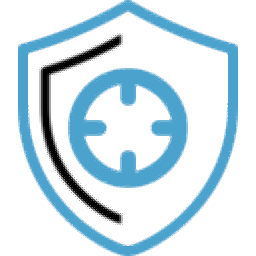
PC Privacy Shield 2020(个人隐私保护软件) 9.56 MB
/简体中文 -

电脑万能加锁专家 2005 中元节特别版 1.52 MB
/简体中文 -

netsparker(web应用扫描工具) 76.2 MB
/简体中文 -

Abelssoft GClean 2020(流氓软件清理工具) 8.65 MB
/简体中文 -

WinLock Professional(多功能系统防护与拦截工具) 16.95 MB
/多国语言 -

PrivateTunnel(多功能上网保护与病毒拦截工具) 28.95 MB
/英文


 火绒安全软件 v6.0.3.1
火绒安全软件 v6.0.3.1  沙盘 Sandboxie 5.69.10
沙盘 Sandboxie 5.69.10  联想电脑管家 v5.1.80.9023
联想电脑管家 v5.1.80.9023  腾讯电脑管家 v15.4.22893.220
腾讯电脑管家 v15.4.22893.220  2345安全卫士 v8.0.0.13991
2345安全卫士 v8.0.0.13991